На дневно ниво хората трябва да се справят с много планиране и управление както в домашната, така и в работната среда. За да направим нещата по-лесни, технологията ни е предоставила инструментите за безболезнено планиране на нашите забързани графици. Бялата заседателна зала винаги са доста забавно за планиране на задачи и този инструмент го носи в цифров фронт. Тук ще разгледаме Как да използваме Trello и какво я прави предпочитана сред много потребители.
Какво представлява Trello и как работи?

Trello е инструмент за управление на проекти, базиран на визуален редактор, който връща удоволствието в планирането на задачите. С над 5 милиона регистрирани потребители, той е гъвкав инструмент както за офиса, така и за дома ви.
Нека се потопим и погледнем сами как да използваме Trello.

Trello използва дъски, списъци и карти като основна структура, за да ви помогне да изпълните задачите си. Той използва подхода отгоре-надолу за постигане на задачи във вашия проект.
Управлението на задачи с Trello започва със създаването на дъска, която е основният мотив на първостепенно ниво на задача на работния процес. Тя позволява добавянето на колкото се може повече членове, които искате да добавите към нея, и да си сътрудничат безпроблемно с тях, така че можете да прегърнете Inbox (0) с него. Инструментът перфектно подхожда на всеки проект, за който можете да се сетите - било то заседание на заседателната зала или план за приключенски уикенд с приятели; той ви е покрил.
Индивидуални задачи или карти, които компенсират съдържанието на борда, могат да бъдат създадени, обозначени, споделени и дори да бъдат създадени за напомняния. Сега да влезем в мрежата и да видим как да изпълните задачите си и да свършите работата с този инструмент.
Първи стъпки с Trello: The Basics

Нов проект Trello може лесно да се раздели на три основни компонента - табла, списъци и карти.
- Съвети: Съветът е първостепенна задача на вашия проект. Дали е планирането на пътуване със семейството или за плана за редизайн на вашия бизнес, Бордът е това, което е проект. Една дъска ви дава гледка на целия ви проект, от където можете да планирате непосредствените си следващи задачи.
- Списъци: Списъците ви помагат да организирате задачи, които са сходни по характер или задачи, които заедно съставляват йерархия от следващо ниво в най-долния си подход към управлението на проекти. Кажете например за планиране на сватбата, можете да включите списъци като „Задачи за изпълнение“, „Готови задачи“, „Поканени хора“, „Хора за покана“ и т.н.
- Карти: Картите са основните елементи на задачите, които съставят заедно голямата картина на вашия проект. Картите са подредени последователно по вертикален начин, които съставят списък. Тези карти могат да се изтеглят и пускат навсякъде из цялата дъска. Картата е най-значимият аспект, който може да бъде с етикет с цвят, добавени контролни списъци, крайни срокове, времеви отпечатъци, стикери и др.
Това е всичко, което трябва да знаете, преди да започнете първия си проект с този инструмент. Нека го видим в действие, когато изграждаме работен поток на проекта, използвайки Trello.
Организиране на вашите проекти с Trello
Както вече установихме, създаването и управлението на проекти с този инструмент е доста безболезнено. За да ви преведем през всички най-добри функции и възможности, ще работим с един пример, тук е „Публикуващ календар“, използващ Trello.
Създаване на нов съвет

Както бе споменато по-горе, съветите са отгоре-надолу подход към проекти, които трябва да бъдат управлявани, в този случай, ние ще го наречем "Публикуващ календар". На началния екран можете да натиснете "Създаване на нова дъска" и да му дадете подходящо заглавие, преди да натиснете "Създай".
Добавяне на нови списъци

По-горе можете да видите вече създадени два списъка - „Идеи за статии“ и „Проучване“, докато се показва нов списък. Списъците са събирането на задачи въз основа на тяхната същност. Инструментът следва подход от ляво на дясно и отгоре-надолу, докато преминава през задачи в неговия съвет. Натиснете „Добавяне на нов списък“, за да създадете нови съответни списъци, както се вижда по-горе.
Добавяне на нови карти

Картите са индивидуалните задачи, които трябва да бъдат изпълнени. Създаването и управлението на задачите става доста лесно. Както е показано по-горе, натиснете „Добавяне на карта“, която се вижда в долната част на списъка, за да добавите нова задача. С влизането в следващия ред автоматично се създава нова карта. Може да се добави и описание на картата, за да стане тя по-полезна и подробна за членовете, участващи в нея.
Така че, сега, когато имаме голи кости на нашия работен поток на проекта, ще разгледаме опциите за настройка, за да се организираме по-добре.
Карти за захранване

Захранванията са допълнителни функции, достъпни за вашите карти / задачи. От менюто в дясната странична лента можете да получите достъп до Power-ups на картата. Сред тях са системата за гласуване с карти, стареенето на карти и картовия календар.
- „ Системата за гласуване с карти “, когато е активирана, позволява на поканените членове да гласуват по конкретна карта.
- Функцията „ стареене на карта “ позволява определена възраст в седмици да бъде дефинирана за задача, след което тя ще започне да старее или става все по-прозорливо през дните и накрая ще се напука.
- „ Календара на картата “ позволява всички задачи с Крайна дата да се разглеждат в Календар, достъпен чрез основната страница на Борда.
Други допълнителни функции

Докато споменатите по-горе характеристики са основните такива, опитът се подобрява допълнително с тези допълнителни функции.
- „ Добавете членове “ към отделни карти и използвайте „@“, за да ги споменете в раздела „Коментари“ на картата. Членовете ще бъдат уведомени и по-нататъшни действия могат да бъдат предприети чрез същия раздел за коментари. Така че сега няма повече наводнения във входящата ви поща.
- " Добавяне на дата за присъединяване " към вашите карти, за да ви информира лесно за предстоящата важна задача. Когато е активиран „Календар на календара“, тези задачи с датите за изтичане могат да се видят в основния календар на борда.
- „ Добавяне на прикачени файлове “ позволява на потребителите да прикачат медия и всички видове файлове и документи към картата, която може да бъде достъпна за други членове, добавени към картата. Тези прикачени файлове могат да бъдат от локалния ви твърд диск или от профилите ви в облака в Google Диск, Dropbox, One drive и др.
- „ Редактиране на етикети “ ви позволява да организирате задачи според техните категории и да ги маркирате съответно с цветни ленти. Етикетирането по този начин ви позволява лесно да филтрирате карти.
- „ Абонамент “ ви позволява да бъдете актуализирани с всички събития в дъската или в конкретна карта в определен списък.
- Предлагат се и стикери, които лесно могат да се изтеглят върху картите.
- Променете цвета на фона на дъската от същата лента на менюто, за да му придадете нов външен вид.
Известия за работния плот
За да запазите вашата пощенска кутия (0) непокътната, докато управлявате проекти, тя разполага с устройство за уведомяване на Desktop. Можете да изберете да включвате известия на работния плот, за да получавате предупреждения всеки път, когато някой от екипа по проекта ви споменава, че използвате „@“.
- За да включите известията „Включване“, кликнете върху иконата на потребителския си профил, която се намира в горния десен ъгъл на страницата си в Trello. От менюто изберете „Настройки“. В секцията „Известия“ изберете „Активиране на известието за работния плот“. Вашият браузър ще ви попита дали искате да разрешите или блокирате такива известия. Изберете подходящото за активиране на известията за работния плот.
- За да изключите тези известия, отворете секцията „Настройки“ в уеб браузъра си. Отворете „Настройки за съдържанието“, намерени в „Поверителност“ в Разширени настройки в Google Chrome. Преминете към подзаглавието Notifications, натиснете 'Управление на изключенията' и премахнете връзка, която споменава Trello. Сега бихте изключили известията на работния плот за този инструмент.
Комбинация от клавиши

Trello предлага няколко клавишни комбинации, които правят целия процес още по-гладък. По-долу са дадени някои от най-важните клавишни комбинации, които предлага:
- Автоматично попълване на членове: @
- Изчистване на всички филтри: X
- Добавяне на функция за гласуване към карта: V (преди това трябва да е активирано гласуването)
- Редактиране на заглавие: T
- Присвоите / деинсталирайте себе си на карта: SPACE
- Абонирайте се: S
- Поставете нова карта: N
- Добавяне / премахване на членове: M
- Добавяне на дата: D
- Придвижване: наляво (->), дясно (<-), нагоре (K), надолу (J)
За пълен списък с клавишни комбинации отидете на официалната им уеб страница.
Поддържани езици
Trello се предлага на четири основни езика - английски, немски, испански и португалски.
Поддържани платформи
Trello се предлага като уеб приложение, Android, iOS, Windows 8 и Kindle Fire приложения.
Довършване

Така че над това, което виждате, е използван примерен „Публикуващ календар“, използващ този инструмент. Той представя всички важни етапи на редакционния календар по начин, който е удобен за гледане и предприемане на необходимите действия. Макар че това беше един от начините за използване на Trello, можете да направите свои собствени дъски и задачи според вашите необходими действия.
Можете да отпечатате този работен процес или да го експортирате като връзка или JSON. Планирането на работен поток може дори да се създаде като дневни списъци, насочени към дейностите на еднодневно ниво.
Така че досега трябва да сте придобили същността на този инструмент и колко могъщ е той като инструмент за управление на проекти.
Trello за напреднали потребители
За организациите, които използват Trello с различни екипи, да речем редакционни и маркетингови, това е чудесен инструмент. Позволява на всички ваши графици да останат под отделни табла, но под един общ чадър, чрез създаване на нова „Организация“. В началния екран можете да създадете две нови организации в този случай като „Маркетинг“ и „Редакционна“. При създаването на нов съвет можете да изберете съответната „организация“ от падащия списък под нея.
Trello За бизнес и премиум планове
Той е безплатен за всички и включва неограничени дъски и организационни творения. Но за по-напредналите индивидуални потребители и фирми, той също предлага премиум планове - Trello Gold ($ 5 / месец), бизнес класа ($ 3.75 / месец на потребител) и Enterprise (Pay as you go).
Защо да обмисляме Trello Premium?
- Trello Gold предлага прикачени карти с размер 250 MB, а редовните планове позволяват само качване на файлове от 10 MB.
- Добавете свои собствени фонове, стикери и emojis с Trello Gold.
- Trello Business class позволява на фирмите да създават обществени и частни табла, които са достъпни в рамките на организацията. Той осигурява по-добър административен контрол с потребителски роли.
- Поддръжката на функциите за бизнес класа за интегриране в Google Приложения.
Инструментът също така разполага със собствени мобилни приложения за Android и iOS за управление на работния процес в движение. Уведомленията в реално време, сътрудничеството и прикрепянето на медии и документи чрез дори мобилното му приложение правят чудесен случай за това.
Trello Boards Поставете за най-добра употреба
Trello се интегрира безпроблемно с Zapier, за да го свърже с други приложения на трети страни и автоматизира повтарящи се задачи. С помощта на гъвкавата система на инструмента можете да управлявате почти всеки проект и план.
По-долу са дадени някои от форумите на Trello, от които можете да извлечете вдъхновение.



заключение
Trello определено е едно от най-мощните приложения за управление на проекти, които в момента имат интернет. Този инструмент е сходен както за физическите лица, така и за бизнеса, за да се възползват максимално от гъвкавостта му. С помощта на този инструмент можете да създавате и управлявате почти всякакви задачи.
И така, тук стигаме до края на това ръководство, в което се описва как работи Trello и как да го настроим по подходящ начин към вашия проект. Какви са вашите мисли и опит относно този инструмент? Чувствайте се свободни да споделите вашите мисли и коментари по-долу.
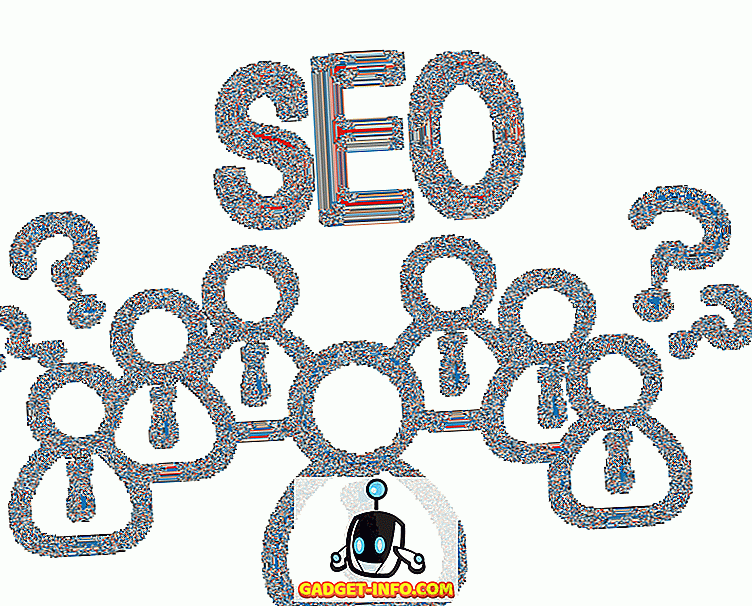




![Линии за пикапи от екипажа на Mashable [Видео]](https://gadget-info.com/img/more-stuff/363/nerdy-pickup-lines-mashable-crew.jpg)



